참고: 이 문서는 곧 사용이 중단됩니다. "페이지를 찾을 수 없음" 문제를 방지하기 위해 알고 있는 링크를 제거하고 있습니다. 이 페이지에 대한 링크를 만든 경우 링크를 제거해 주세요. 그러면 웹을 연결된 상태로 유지하겠습니다.
특정 제조업체의 레이블 또는 종이 제품에 발행물 인쇄를 계획하는 경우 호환되는 템플릿을 선택하거나 호환되는 빈 발행물로 시작할 수 있습니다.
발행물로 시작한 다음 특정 제조업체의 용지에 인쇄
특정 제조업체의 용지 또는 레이블 제품에 인쇄하도록 많은 발행물이 설정될 수 있습니다. 예를 들어 퍼블리셔의 디자인 중 하나를 사용하여 레이블 또는 명부를 디자인한 다음 Avery, Georgia-Pacific 또는 ACCO 브랜드와 같은 특정 제조업체의 엽서 또는 명사 용지에 발행물 인쇄를 할 수 있습니다.
참고: 어떤 제조업체의 용지 크기를 결정하여 이 절차를 시작해야 합니다. 예를 들어 Avery 레이블 5263 패키지가 있을 수 있습니다.
-
게시자를 시작하고 온라인 템플릿 검색 상자에 제조업체의 이름과 용지 번호를 입력합니다(예: Avery 레이블 5263에입력할 수 있습니다.
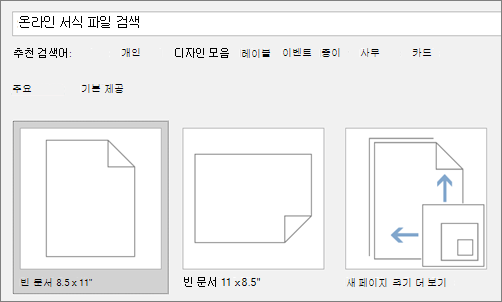
-
원하는 디자인을 클릭한 다음 만들기를 클릭합니다.
-
페이지 디자인 탭을 클릭하고 색 구성표 또는 글꼴과 같은 옵션을 선택하여 발행물 사용자지정
-
자리 표시자 텍스트를 사용자만의 텍스트로 바꾸려면 자리 표시자 텍스트를 클릭한 다음 입력합니다.
-
발행물 인쇄를 > 파일을 클릭한다음 원하는 옵션을 선택합니다.
특정 크기의 용지에 인쇄할 빈 발행물 설정
-
게시자를 열고 발행물 갤러리에서 더 많은 빈 페이지 크기 를 클릭합니다.
-
제조업체에서용지를 제조한 회사를 선택하십시오. 예를 들어 Avery 제조업체 폴더를 선택할 수 있습니다.
-
원하는 제조업체 용지 번호 또는 용지 크기를 두 번 클릭합니다.
참고 사항:
-
원하는 페이지 크기가 표시되지 않는 경우 사용자 지정에서 사용자 지정 페이지 크기만들기를 클릭한 다음 사용자 지정 페이지 크기를 만드십시오.
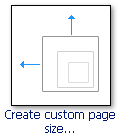
사용자 지정 페이지 크기 만들기에 대한 자세한 내용은 사용자 지정 페이지 크기 대화 상자 를 참조하세요.
-
-
페이지 디자인 탭을 클릭하고 색 구성표 또는 글꼴과 같은 옵션을 선택하여 발행물 사용자지정
-
발행물 인쇄를 위해파일 > 인쇄를 클릭한 다음 원하는 옵션을 선택합니다.










